这篇教程将向朋友们介绍PS制作拍照效果动态签名图的方法,由于第一次发教程,所以要是写得不好,勿喷。。
【PS.这货其实是个新人,用的办法也是最原始最麻烦的,如果各位大神有什么更简易的办法可以达成这种效果的,希望提供下教程供吾等新人观摩学习下,感恩~】
成品效果如下:

UtoBao编注:更多PS教程及PS学习请进入优图宝ps实例教程栏目,地址:http://www.utobao.com/news/55.html
选取适合的图片:

由于偷懒,我把几个边框跟效果都是先用美图秀秀P好。。(拍照及黑白照效果)


前期工作准备完毕。。。
把要拍摄后的彩照及黑白照加白色边框,做出相片的效果..
首先用矩形选框工具选取合适边框..
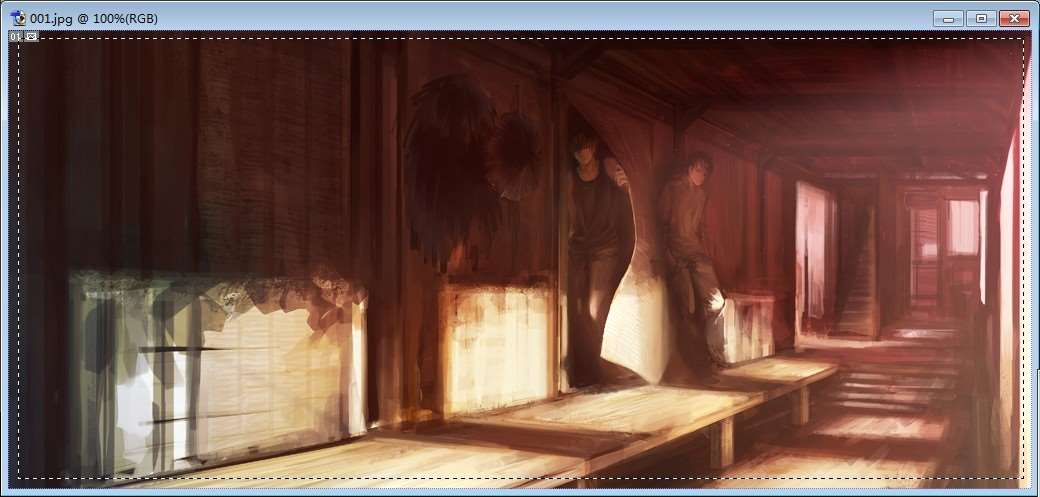
选择--反选
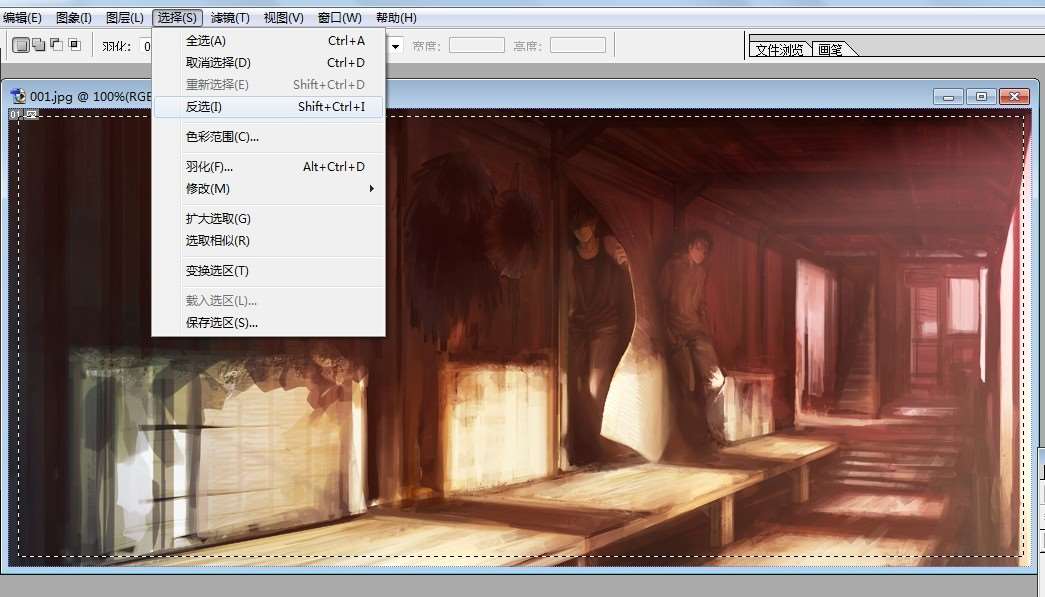
编辑--填充

_ueditor_page_break_tag_

照片效果就出来了..
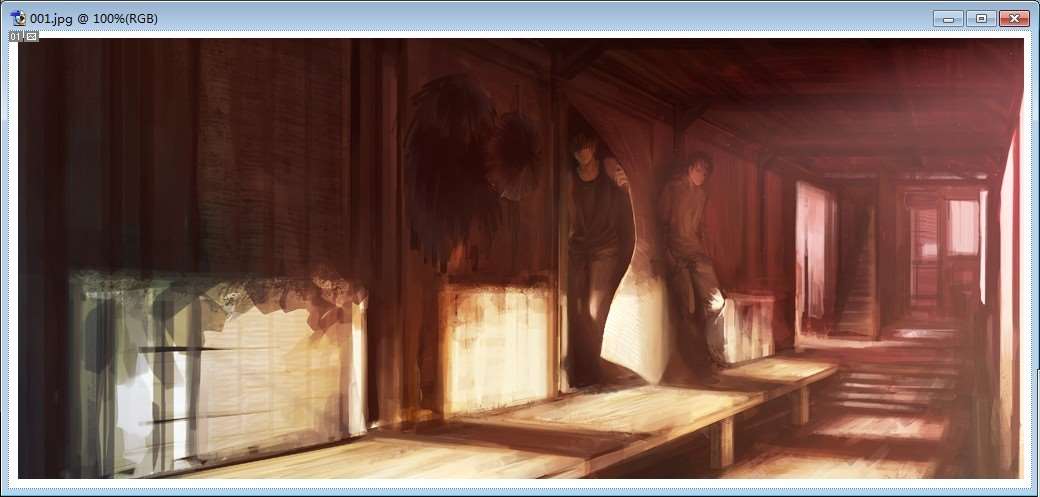
黑白照片也一样,记得选取的边框大小要一致,不然效果就不好了..

在黑白照片上把要显示的字排版好,最后面加上下划线(_),保存为一帧.
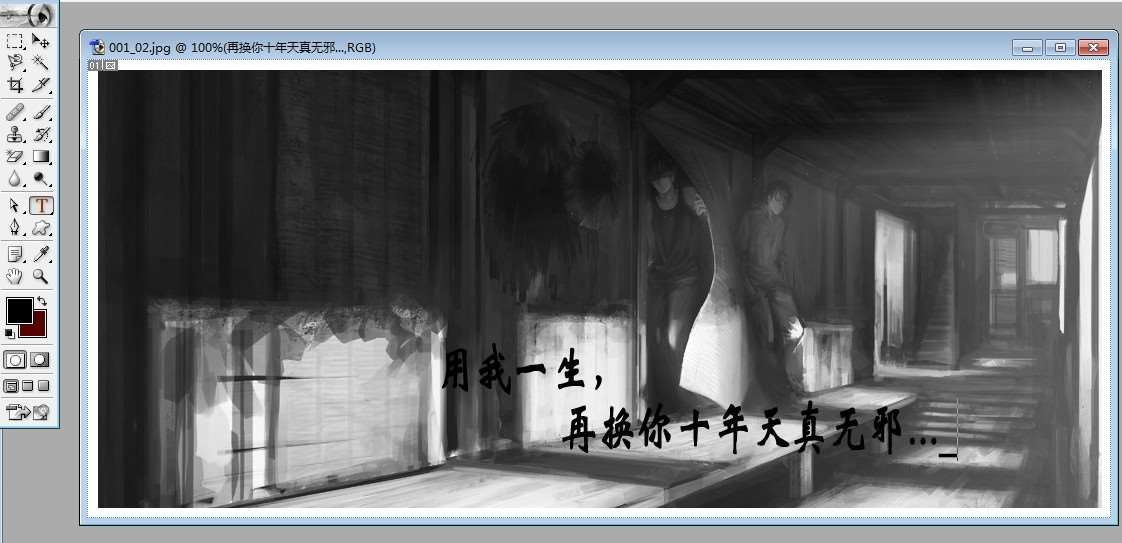
把下划线去掉,另外保存为一帧,这样做成动画就有闪动的光标的效果了..

每个字都保存两帧,一帧有光标一帧没光标..如下:
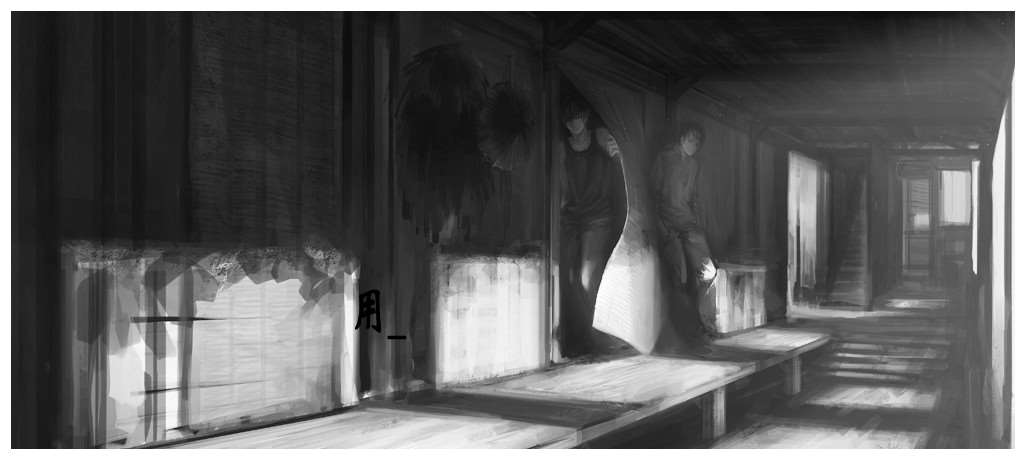

_ueditor_page_break_tag_
每个字都一样,字体大小颜色就靠个人去斟酌了..后面那些字我就不一一列出了..
同样用填充效果,做出拍照的效果(填充颜色为黑色,不透明度100%)..如下:

黑色填充部分逐渐加多,由上下向中间靠拢.



直到整张图片全部填充为黑色..
每一步的效果都保存为一帧..
转到动画..
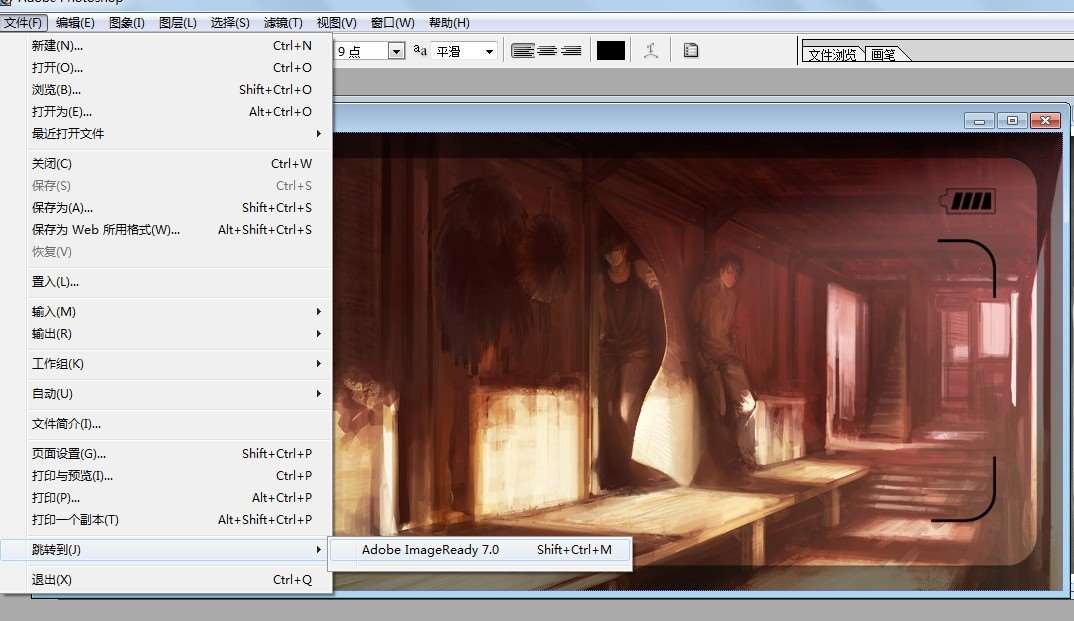
由于版本不用,所以版面应该会有所不同,(我用的是PS7.0,动画效果为英文版本)
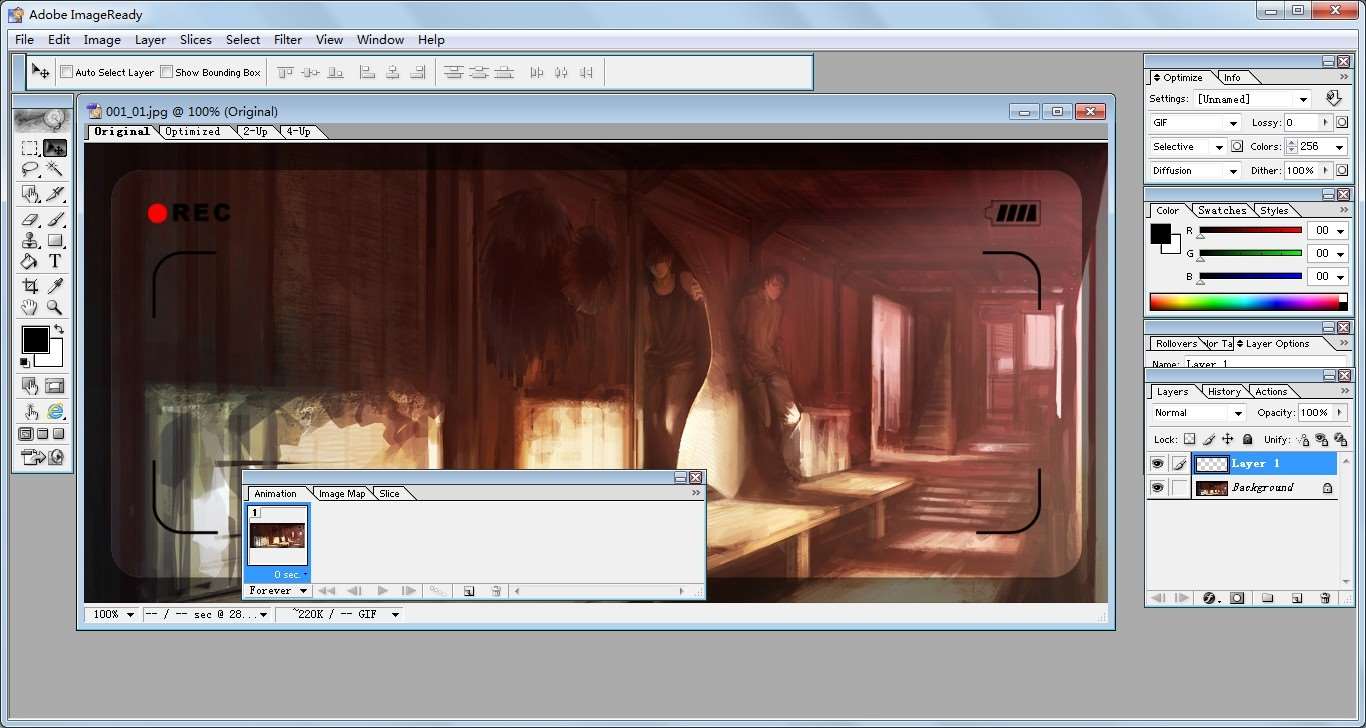
_ueditor_page_break_tag_
新建图层。。(根据你有多少帧的图片,就新建多少层。。)
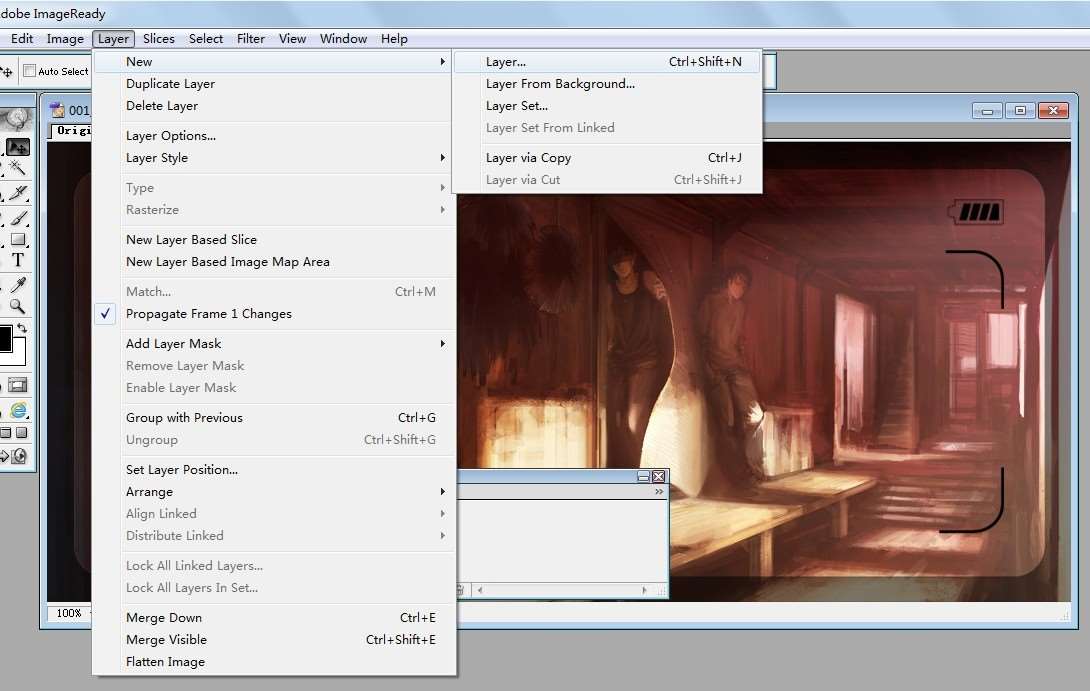
在图层小窗口,把背景图层的小眼睛点掉。。
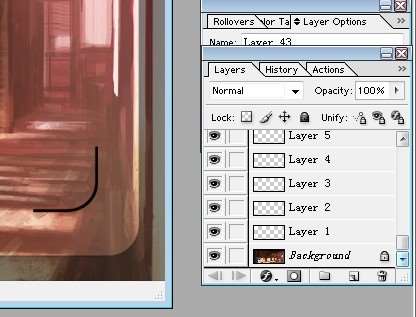
点掉之后图像就变成透明的了。。
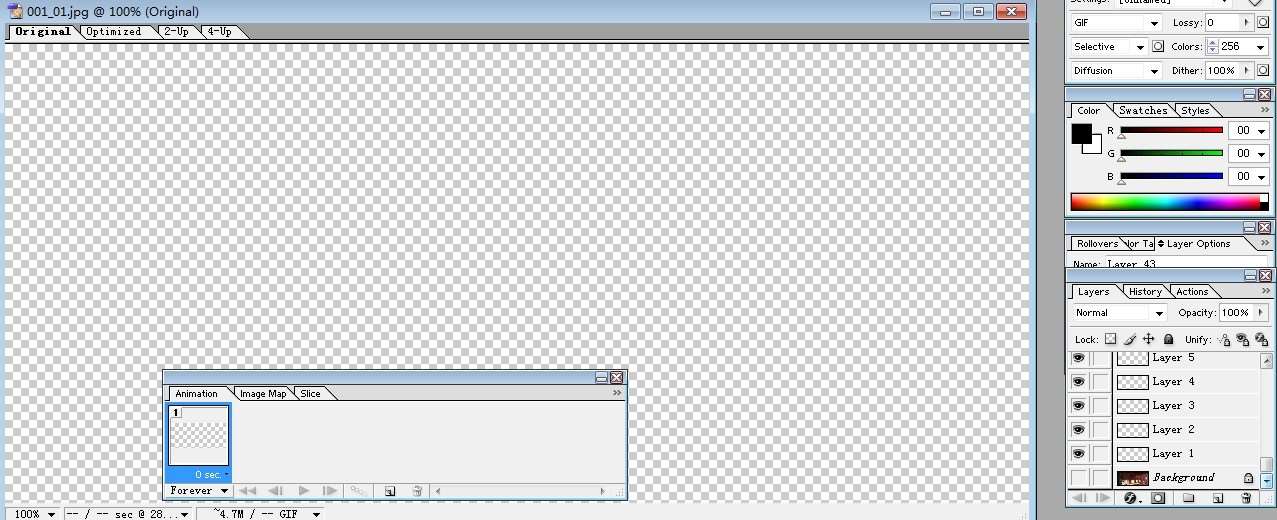
在动画工具栏里新建一帧,把我们所有的动画图一帧帧复制粘帖上去..
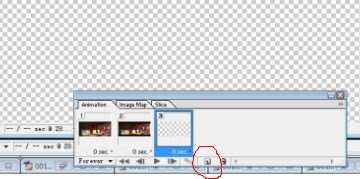
每复制一帧,只能打开对应的当前图层的小眼睛哟..
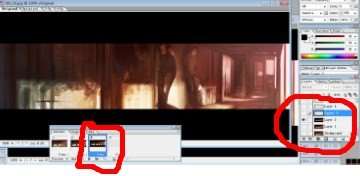
所有帧复制完之后,调整帧与帧之间的时间,直到达到自己想要的效果。。
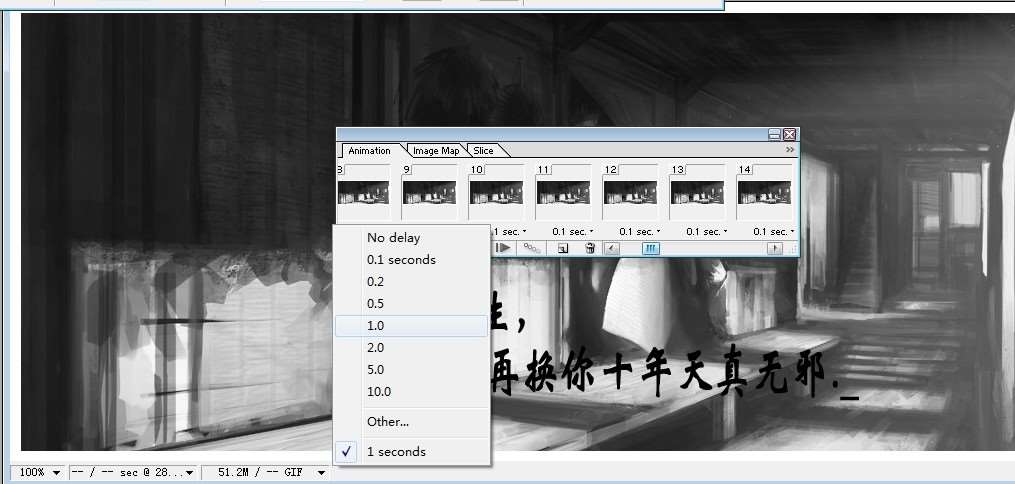
最后保存为GIF格式就算完成了。。

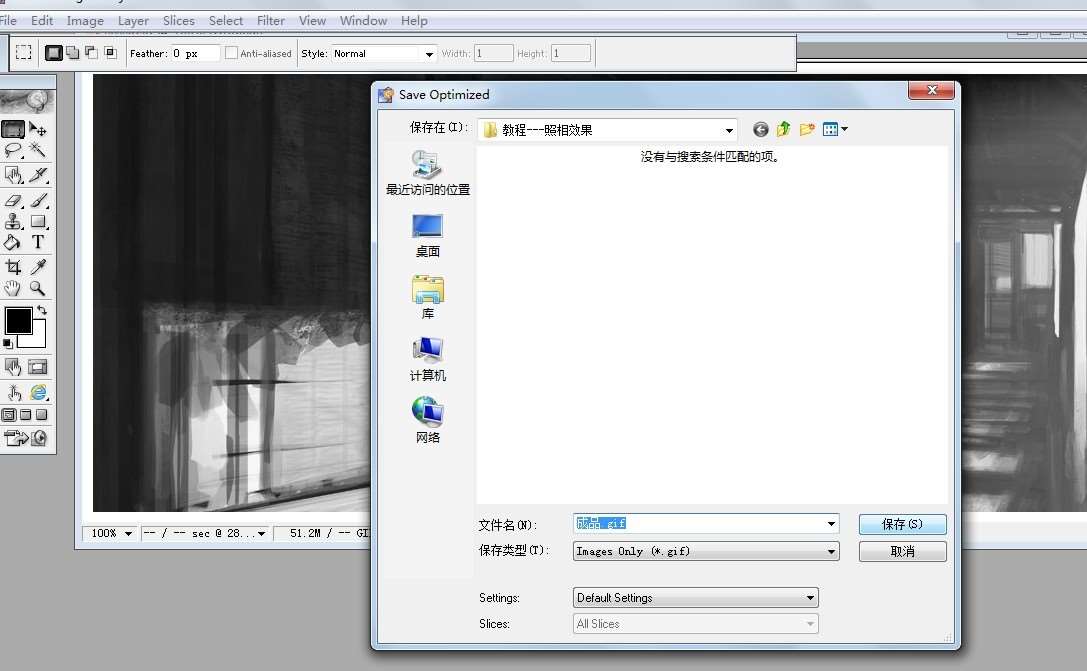
上成品。。

UtoBao编注:更多PS教程及PS学习请进入优图宝ps实例教程栏目,地址:http://www.utobao.com/news/55.html




